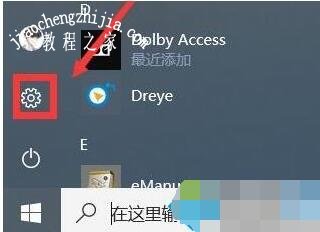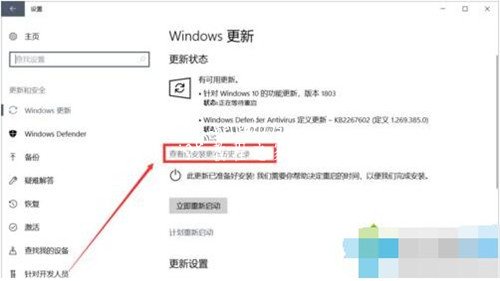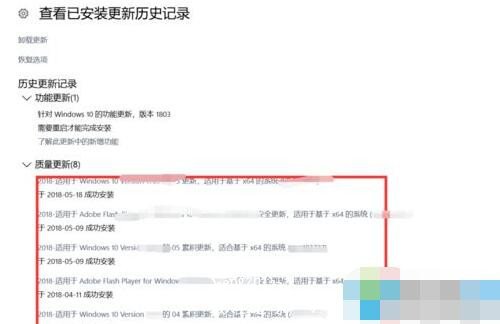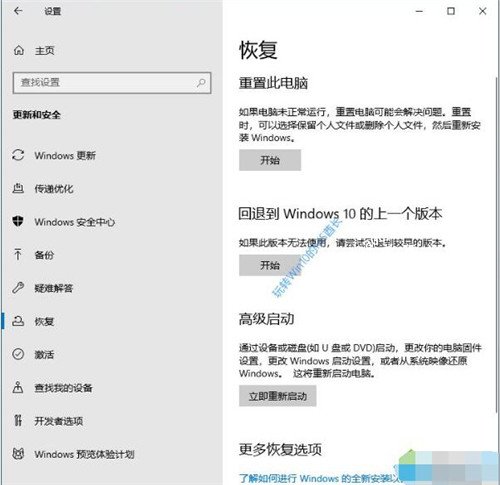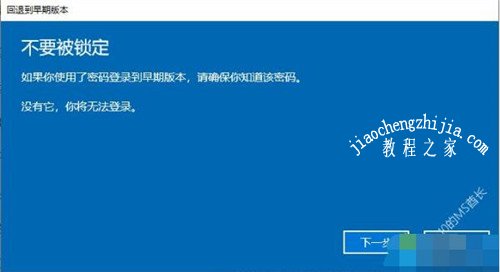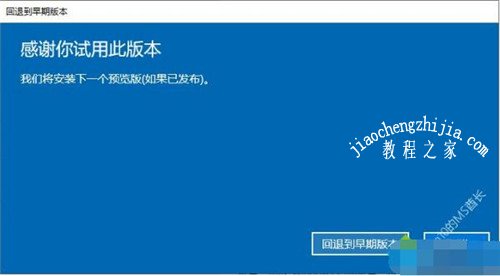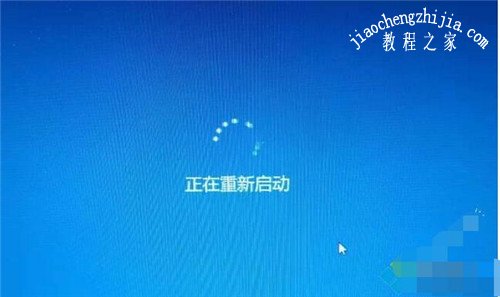很多电脑用户自从安装了win10系统之后,经常大大小小几十次的系统更新,这是因为win10系统正在不断的完善,让用户拥有更好的系统体验,我们每一次的更新记录都可以在电脑中查看,大家知道怎么查看更新记录吗?不知道也没关系,下面小编为大家带来win10查看更新记录的全部步骤,大家可以根据下面的步骤即可查看系统更新记录了。
win10查看更新记录的方法:
1、点击桌面左下角图标。
2、点击设置图标。
3、单击界面中的更新和安全。
4、然后再点击查看已安装更新记录。
5、在质量更新一栏中可以看到更新记录。
相关知识拓展:win10系统怎么还原到上一个版本
1、点击Win10开始按钮,在弹出的开始菜单中点击左侧的齿轮按钮打开“Windows设置”窗口,依次进入“更新和安全 - 恢复”设置界面。
2、在右侧窗格中即可看到“回退到 Windows 10 的上一个版本”功能项了。
3、点击“开始”按钮,会弹出“回退到早期版本”向导窗口。
4、选择回退的原因,这里实话实话,就是因为无法关机。
5、点击“下一步”,提示“要检查更新吗”。
6、目前微软并未发布修复无法关机问题的更新,所以点击“不,谢谢”。
7、然后会提示你回退之后的一些注意事项。
8、因为这是小版本回退,而不是半年更新版的大版本回退,所以影响并不大,可以忽略。如果是大版本回退,可能因时间跨度较大,其间安装了较多的新应用程序,或做了较多的系统设置,所以回退后就需要重新安装一些应用程序了,并且当前版本所做的设置也会丢失。
9、特别建议你做好重要文件的备份。
点击“下一步”,会提示你不要忘记登录密码。
10、继续“下一步”,终于可以点击“回退到早期版本”了。
11、然后电脑会重新启动,提示“正在还原前一版本的Windows…”。
11、配置的是固态硬盘,所以等待一两分钟的样子,电脑就重新启动了。
12、然后就正常进入系统,登录后,可以看到已经回退到上一个版本。
以上便是‘win10怎么查看更新记录 win10系统怎么还原到上一个版本’的全部内容了,希望可以为大家带来帮助,如果你还想了解更多关于win10的使用技巧,可以进入教程之家网了解一下。